
Как да свържете принтер към лаптоп: методи. Как да свържа принтер към лаптоп чрез Wi-Fi, без инсталационен диск? Как да зададете принтер за печат и да отпечатате от лаптоп: Инструкции
В тази статия ще научите как да свържете принтера към лаптопа чрез Wi-Fi и как да отпечатате през принтера.
Навигация
Принтерът е външно устройство на хардуерния изход, който взема електронни данни, съхранявани на компютър или друго устройство, и създава своето отпечатано копие.
Какви видове принтери съществуват?
По -долу е даден списък на всички видове компютърни принтери. Днес най -често срещаните принтери, използвани с компютър, са реактивни и лазерни принтери.
- 3D принтер
- Принтер All-in-One (AIO)
- Матричен принтер
- Реактивен принтер
- Лазерен принтер
- LED принтер
- Многофункционален принтер (MFP)
- Плотер
- Термичен принтер
Интерфейси на принтера
Има няколко начина, по които принтерът може да се свърже и взаимодейства с компютъра (наречен интерфейс). Днес най-често срещаните видове връзка са USB кабел или Wi-Fi. По -долу е пълен списък на кабели и интерфейси, използвани за свързване на компютър към принтера.
- CAT5
- Firewire
- MPP-1150
- Паралелен порт
- SCSI
- Сериен порт
- USB
- Wifi
Как да инсталирам принтер на лаптоп?

В този случай имаме принтер, така че нашата система трябва да я определи. Ако принтерът е открит от системата, тогава ще научите как да го инсталирате на компютър.
И така, нека разгледаме стъпките на инсталирането на принтера:
- На първо място, трябва да отворите меню "Започнете". След това трябва да кликнете върху надписа "Устройства и принтери."

- Сега сте в менюто, което показва текущата връзка на всички устройства към вашия компютър. Ако този списък има принтер с име, тогава ще трябва да кликнете върху него PKM и да кликнете върху точката „Използвайте по подразбиране.“

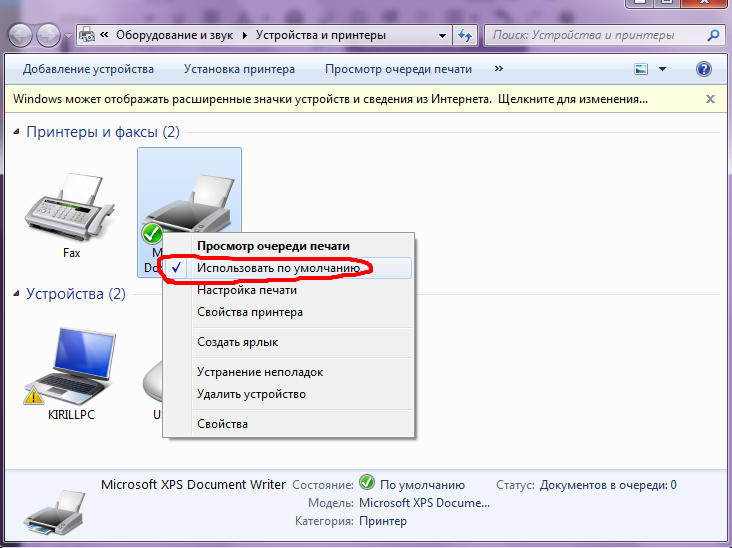
- След като приключите с горните действия, трябва да рестартирате компютъра, така че да имате възможност да отпечатвате документи през принтера.
Чрез Wi-Fi
Има няколко известни метода за свързване на принтера към компютър с помощта на WiFi технология:
- Ръчно
- Чрез инсталиране на специална програма
- Чрез WPS
Преди да започнете да инсталирате принтера чрез WiFi, трябва да разберете дали той поддържа интелигентна инсталация (като правило, той е достъпен за всички устройства на марката HP). За стартиране на печатното оборудване е необходим USB Adaptter. Менюто за настройки, което потребителят избира за свързване през Wi-Fi мрежата, следвайки горните инструкции. След приключване на настройките кабелът ще се изключи и работата ще продължи без него.
Как да свържа устройство чрез WPS? Заслужава да се отбележи, че този метод на връзка е най -простият. Всъщност, за да се свърже принтерът към компютъра, е достатъчно да натиснете бутона WPS, който се намира на принтера.
Но изпълнението на ръчната инсталация е много по -безопасно, отколкото чрез WPS. Това ще изисква името на мрежата и паролата:
- Включете принтера си.
- Отидете в секцията WLAN. След това ще започне търсенето на наличните мрежи. Изберете необходимата точка за достъп и влезте в нея.
Чрез USB
С помощта на USB кабел можете да свържете принтер с лаптоп. Тази функция е достъпна за версии на Windows, с изключение на версии 95/98. По този начин работата на принтера през USB кабела се извършва и се поддържа от операционни системи на Windows XP и по -висока.
Без диск, USB кабел и WiFi
За съжаление, само някои опции ще ви бъдат достъпни, но тези опции ще включват основния печат. Ако искате не само да отпечатате, но и да работите с цвят и да конфигурирате дизайна, тогава се препоръчва да изтеглите самите драйвери.
Разберете принципите на инсталиране на принтера, от какви драйвери се нуждае, как да отпечатва документи през лаптоп и много повече, е много по-лесно да видите и научите всичко това чрез видео порода. След като гледате видеото, ще загубите всички въпроси относно инсталирането и използването на принтера.
Как да свържа Dell Printer чрез WiFi?
Инсталирането на безжичен принтер на работното място позволява на вашите служители да изпращат документи за печат, без да напускат работното пространство. Настройването на принтер, който поддържа Wi-Fi технология, също може да ви помогне да изгладите работното ви пространство, което ви позволява да избягвате дълги печатни кабели. Щом вашият принтер Dell е активен в безжичната мрежа на вашата компания, можете да изпратите неговите задачи за печат през диалоговия прозорец "Тюлен"Предлага се в повечето приложения на Windows.
- Поставете софтуерния инсталационен диск, доставен с принтера Dell към оптичното устройство на вашия компютър и продължете към автоматичната инсталация на софтуера Dell Printer.
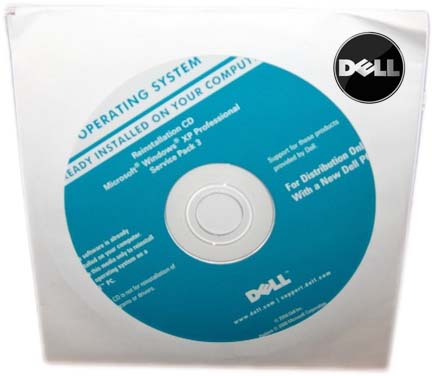
- Уверете се, че инсталирате компютърен софтуер с вашата компания Wi-Fi мрежа.
- На първо място, трябва да свържете принтера към компютъра, като използвате USB кабела, прикачен към устройството.
- Тогава трябва да отворите главното меню "Започнете",и след това изберете елемента "Програми".
- Щракнете "Присвояване на Dell" и натиснете "Dell Printer Home".
- Отидете в раздела "Настройки" и натиснете „Безжична помощна програма.“
- Изберете безжичната мрежа на вашата компания от списъка на наличните мрежи и щракнете върху "Продължи".
- Въведете паролата за достъп до Wi-Fi мрежата. Ако се появи диалогов прозорец Pop -UP с въпроса дали искате да разрешите достъпа на вашия софтуер Dell до вашата мрежа, щракнете върху "ДОБРЕ" или "Продължи".
- Когато се появи заявка, изключете USB кабела на принтера. Устройствата в Wi-Fi мрежата на вашата компания вече могат да отпечатват документи чрез безжична мрежа на принтера Dell.
